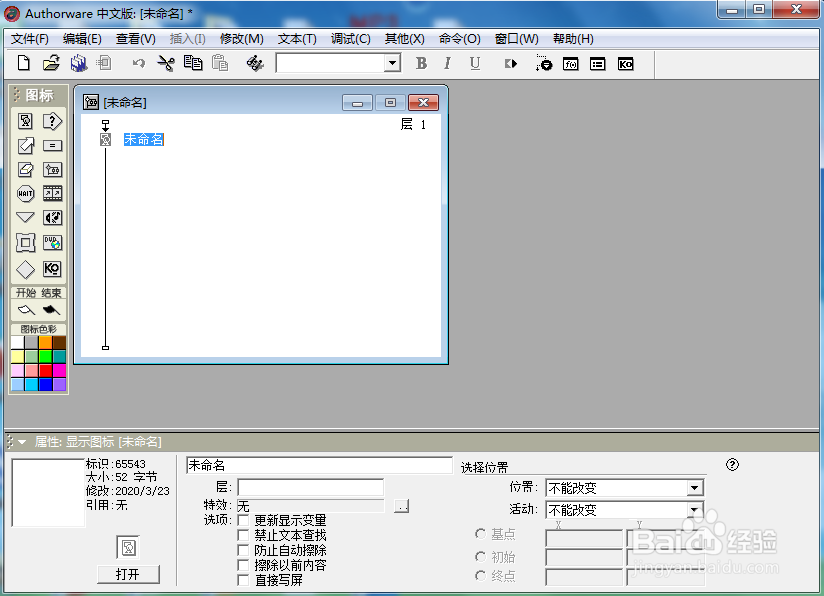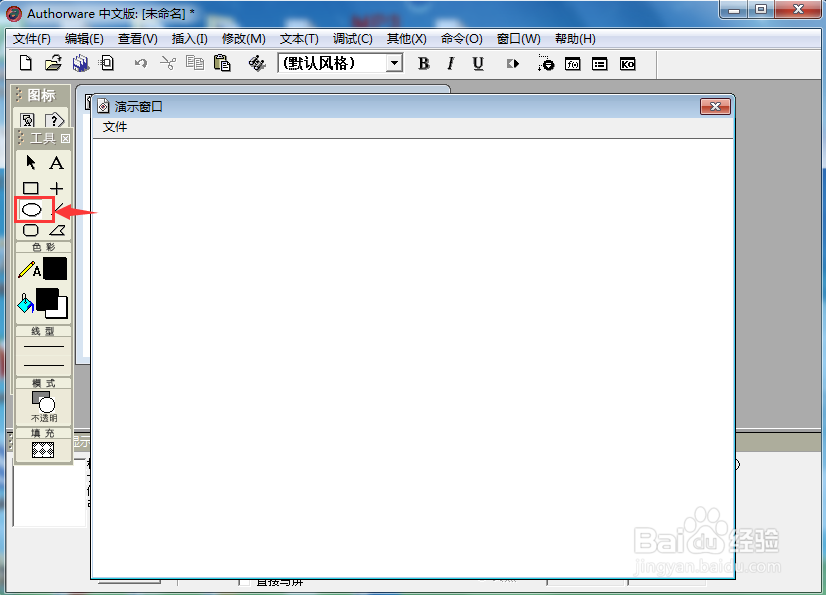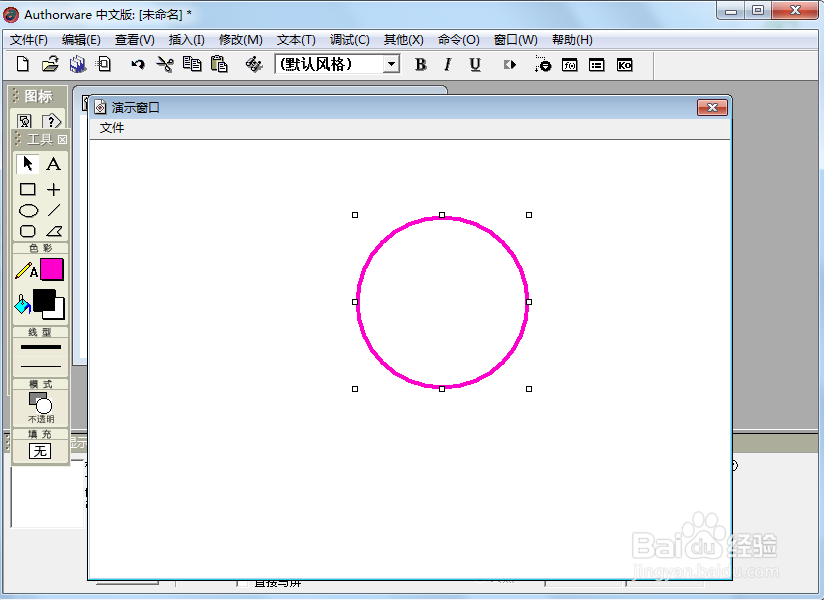在Authorware中绘制粉色圆形的方法
1、打开Authorware 7.0,进入软件的主界面;
2、选中显示图标,将它拉到流程线上;
3、双击显示图标,打开工具;
4、用鼠标点击、选中椭圆工具;
5、点击线型,设置好线条的粗细;
6、点击描边颜色,选中需要的粉色;
7、用左手小指按下shift键不放,右手按下鼠标左键,在演示窗口拖动鼠标,画出一个圆形;
8、我们就在Authorware中创建好了一个粉色圆形。
声明:本网站引用、摘录或转载内容仅供网站访问者交流或参考,不代表本站立场,如存在版权或非法内容,请联系站长删除,联系邮箱:site.kefu@qq.com。
阅读量:82
阅读量:64
阅读量:93
阅读量:94
阅读量:34